Cách kết nối xbox 360 với màn hình
 Càng ngày, bạn càng có thể tìm thấy cơ hội như kết nối trực tiếp XBOX 360 với màn hình. Do đó, điều này thực sự có thể được thực hiện mà không cần nhiều kiến thức đặc biệt cũng như không gặp phải nhiều khó khăn khác nhau.
Càng ngày, bạn càng có thể tìm thấy cơ hội như kết nối trực tiếp XBOX 360 với màn hình. Do đó, điều này thực sự có thể được thực hiện mà không cần nhiều kiến thức đặc biệt cũng như không gặp phải nhiều khó khăn khác nhau.
Do đó, người dùng được cung cấp sự thuận tiện tối đa khi chơi bất kỳ trò chơi nào, vì bằng cách chọn cho mình một màn hình phù hợp, anh ta có thể đáp ứng nhu cầu trong trường hợp được mô tả. Tuy nhiên, trong mọi tình huống đều có những điểm cần phải tính đến, nếu không kết quả sẽ không phù hợp.
Nội dung của bài viết
Làm cách nào để kết nối Xbox?
Bản thân quy trình sẽ phụ thuộc trực tiếp vào loại cáp bạn có sẵn. Đó là lý do tại sao chúng ta sẽ xem xét từng tùy chọn bên dưới:
Sử dụng HDMI. Nó không chỉ được coi là phương pháp phổ biến nhất mà còn khá đơn giản. Để kích hoạt, chủ sở hữu sẽ cần kết nối sản phẩm với đầu nối cần thiết, nằm trên chính hộp giải mã tín hiệu. Đối với đầu thứ hai của đối tượng, đây là kết nối với đầu vào màn hình. Đó là mong muốn nếu đó là thiết bị chất lượng cao. Sau này, bạn có thể bật cả hai cấu trúc một cách an toàn vì chúng hoàn toàn sẵn sàng hoạt động.
Khi nói về cáp AV, bạn nên nhớ rằng nó được bao gồm trong gói mua hàng.
THẨM QUYỀN GIẢI QUYẾT! Thiết kế được cung cấp có khả năng hoạt động với cả thiết bị có độ phân giải cao và tiêu chuẩn.
Do đó, trước tiên bạn cần đặt công tắc ở vị trí sao cho sản phẩm có thể sử dụng được trên màn hình (chất lượng cao - HDTV, tiêu chuẩn - vị trí TV). Tiếp theo, kết nối các đầu nối với màu sắc thích hợp và kết nối cáp với cổng nằm trên bảng điều khiển.
Việc sử dụng VGA thường không có trong set-top box. Vì vậy, bạn sẽ phải tự mua nó. Vì vậy, đầu tiên các đầu nối được cố định trên cáp đến cổng trên bảng điều khiển, sau đó là trên màn hình. Cáp âm thanh màu trắng và đỏ kết nối với cổng âm thanh trên máy tính. Cuối cùng, cả hai thiết bị đều được bật.
Nhờ bộ điều hợp SCART, bạn cũng có thể thực hiện các hành động. Các cổng tương ứng được cố định bằng mã hóa được đánh dấu trên bộ chuyển đổi. Và cáp được cắm vào một cổng còn trống.
Cuối cùng nhưng không kém phần quan trọng là cáp composite.
THẨM QUYỀN GIẢI QUYẾT! Dành riêng cho các thông số tiêu chuẩn. Các thao tác ban đầu tương tự như các thao tác được mô tả ở trên trong các đoạn tương tự.
Và sau đó có những điểm khác biệt: màu vàng được kết nối với tín hiệu video tổng hợp, màu đỏ được kết nối với tín hiệu âm thanh analog của kênh ở bên phải và màu trắng được kết nối với tín hiệu ở bên trái. Khi kết thúc thủ tục, các cấu trúc được kích hoạt.
CHÚ Ý! Ở một số kiểu máy, bạn chỉ có thể thấy một đầu ra, do đó, bạn nên sử dụng sản phẩm màu vàng hoặc sản phẩm màu trắng.
Tại sao màn hình của tôi không thể nhìn thấy xbox?
 Thật vậy, ngay cả khi thực hiện đúng tất cả các bước trên, có thể thiết bị sẽ không nhìn thấy thiết bị bổ sung. Trong trường hợp này, có thể có một số lý do. Những cái chính:
Thật vậy, ngay cả khi thực hiện đúng tất cả các bước trên, có thể thiết bị sẽ không nhìn thấy thiết bị bổ sung. Trong trường hợp này, có thể có một số lý do. Những cái chính:
Cần thay đổi cài đặt đầu ra video. Điều này là do thiết bị thường mặc định nhận diện các thông số được cài đặt tự động.Và đôi khi bạn cần các chỉ báo đơn giản là không tương ứng với các chỉ báo ban đầu.
Bạn có thể đã kết nối các đầu nối khác, mặc dù bạn chỉ cần màu trắng, vàng và đỏ.
Ngoài ra, có thể thiết bị của bạn có chứa đĩa quang. Rất nên loại bỏ nó.
Các sự cố kết nối thường gặp
Có thể có một số khiếm khuyết nhất định phát sinh, tuy nhiên, tất nhiên tất cả chúng đều có thể giải quyết được.
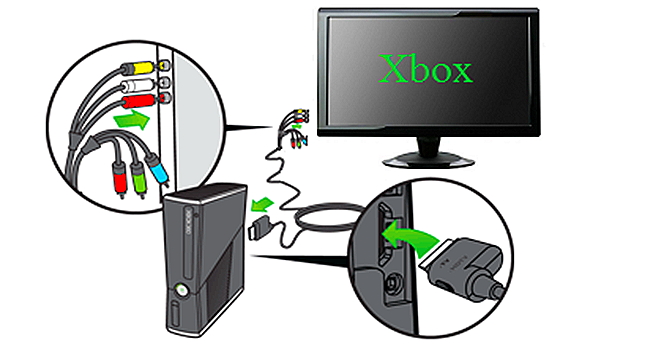 Vấn đề thường gặp nhất là màn hình trống ngay sau khi quay lại trang chính. Để khắc phục sự cố này, bạn chỉ cần khởi động lại bảng điều khiển.
Vấn đề thường gặp nhất là màn hình trống ngay sau khi quay lại trang chính. Để khắc phục sự cố này, bạn chỉ cần khởi động lại bảng điều khiển.
Màn hình cũng có thể trống ngay cả sau khi bạn bật bảng điều khiển. Sau đó, bạn cần kiểm tra kỹ độ tin cậy của cáp được kết nối. Điều quan trọng là chúng không chỉ được bảo đảm chặt chẽ mà còn phải ở đúng vị trí.
Thông thường, chủ sở hữu phải đối mặt với thực tế là sau khi cài đặt bản cập nhật hệ thống, không có gì xảy ra trên màn hình. Trong trường hợp này, bạn nên áp dụng một độ phân giải nhất định để loại bỏ màu đen trên thiết bị của bạn.
QUAN TRỌNG! Trong tất cả các tình huống được mô tả ở trên, các đèn báo nằm gần các nút nguồn trên bảng điều khiển vẫn nhấp nháy.
Đây là một trong những triệu chứng quan trọng. Tất nhiên, mọi vấn đề có thể được loại bỏ bằng cách khởi động lại, kiểm tra, đặt lại cài đặt, thay đổi cài đặt độ phân giải màn hình hoặc kết nối XBOX 360 với thiết bị khác. Nếu bạn vẫn không biết tại sao hành động này hoặc hành động kia lại xảy ra, tốt hơn hết bạn nên liên hệ với chuyên gia.





